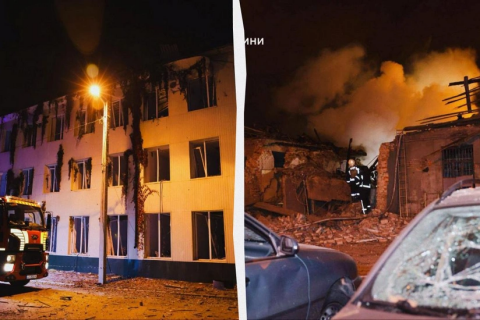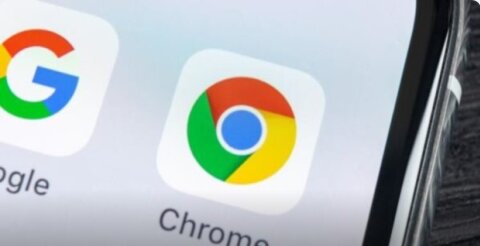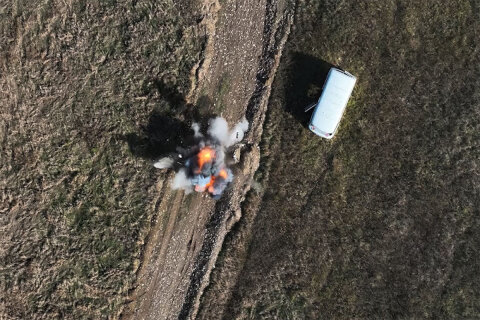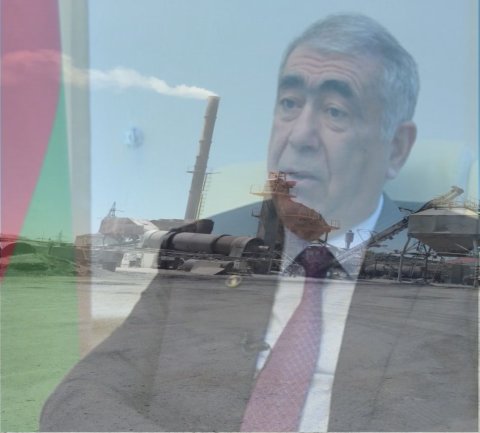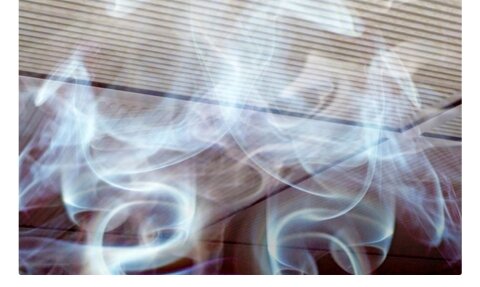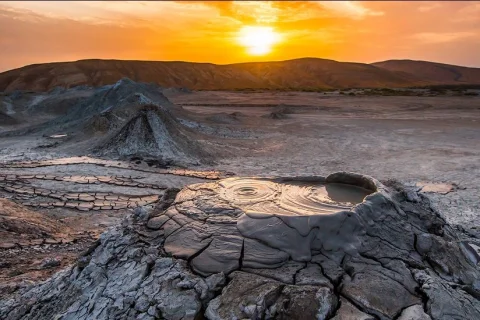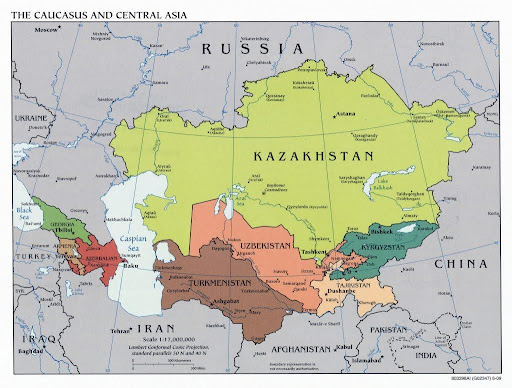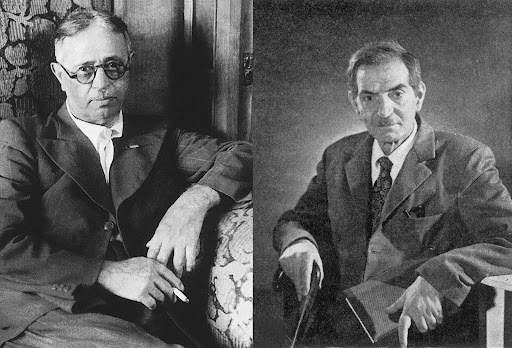Lent.az xəbər verir ki, bu funksiyalar ünvan çubuğunda mövcuddur, lakin bütün istifadəçilər onlardan istifadə etmir.
“Chrome”un ünvan çubuğu sadə görünə bilər, lakin əslində onun daxilində gizlədilmiş bir çox faydalı xüsusiyyət var. Mütəxəssislər bizə “Chrome”un ünvan çubuğundan maksimum yararlanmağı izah edirlər.
Axtarmaq üçün sözləri sürükləyin və buraxın
“Chrome” ünvan çubuğunun ən əlverişli xüsusiyyətlərindən biri axtarış üçün sözləri sürükləyib buraxma qabiliyyətidir. Sözü kopyalayıb yapışdırmaq əvəzinə, sadəcə onu vurğulayaraq ünvan çubuğuna dartmaq olar. Əlləriniz məşğul olduqda, məsələn, biri ilə siçan tutursunuz, digəri ilə ev heyvanınızı oxşayırsınızsa, bu xüsusilə faydalıdır. Söz seçin, siçan düyməsini buraxın, sonra onu dartmaq üçün vurğulanmış sözü sıxıb saxlayın.
“Chrome”un ünvan çubuğundan birbaşa “Gemini” ilə söhbət edin
Bəzi xüsusiyyətlər uzun müddətdir mövcud olsa da, bu yenidir. “Gemini”nin öz veb səhifəsi var, lakin “Google” indi onunla birbaşa “Chrome”un ünvan çubuğunda əlaqə saxlamağa imkan verir. Sorğudan əvvəl "@gemini" yazın və brauzer mesajınıza cavab olaraq “Gemini” səhifəsini açacaq. Bu funksiya tədricən istifadəyə verilir və hələ sizin üçün əlçatan olmaya bilər. Lakin o, mövcud olduqdan sonra AI chatbot ilə ünsiyyət daha da asanlaşacaq.
Brauzerdə notepad
Bu hiyləni xüsusilə qeyd etmək faydalıdır. Brauzerinizdə boş bir səhifə açın: ünvan çubuğuna yapışdırın dаta:text/html,. Asan daxil olmaq üçün hətta bu səhifəni işarələyə bilərsiniz. Səhifəni bağladıqdan sonra yazılanların hamısı yadda saxlanmayacağını unutmayın.
Ölçmələri, temperaturu və daha çoxunu çevirin
Təsəvvür edin ki, bir desert hazırlayırsınız və ölçmələri çevirməlisiniz. “Google”da axtarış etmək əvəzinə, sadəcə olaraq dönüşümü birbaşa “Chrome”un ünvan çubuğuna daxil edə bilərsiniz. Məsələn, "40 unsiya = fincan" (dırnaq işarələri olmadan). “Chrome” dərhal nəticəni ünvan çubuğunun altında göstərəcək. Bu hiylə temperatur, məsafə və digər kəmiyyətlərlə də işləyir.
Yer işarələrini və saytları birbaşa ünvan çubuğundan axtarın
Yer işarələrinə görə axtarın
"@bookmarks" yazın, Boşluq düyməsini basın və istədiyiniz əlfəcin adını daxil edin. Bir çox yer işarəniz varsa və tez bir zamanda konkret bir şey tapmaq lazımdırsa, bu rahatdır.
Sayt üzrə axtarın
Saytda nəsə tapmaq üçün onun daxili axtarışından istifadə etmək lazım deyil. Yeni “Chrome” tabına "site:[sitename] query" yazın və “Google” yalnız göstərilən saytdan nəticələri qaytaracaq.
“Gmail” və “Google Disk”də asan axtarış
“Gmail” və “Google Disk”i ünvan çubuğunda axtarış motorları kimi qurun. Bu, “Google Disk”də faylları və “Gmail”də e-poçtları axtarmağı asanlaşdıracaq.
Ünvan çubuğuna sağ vurun və "Axtarış motorlarını və saytları idarə et" seçin.
"Sayt Axtarışı" bölməsinə keçin və "Əlavə et" düyməsini basın.
Google Disk üçün URL: http://drive.google.com/?hl=en&tab=bo#search/%svə "@drive" etiketindən istifadə edin.
Gmail üçün URL istifadə edin: https://mail.google.com/mail/ca/u/0/#apps/%s.
İndi ünvan çubuğuna "@drive" və ya "@gmail" daxil edin və faylları və ya e-poçtları axtarmaq üçün sorğu əlavə edin.
Brauzer tarixçəsi və nişanlar üzrə axtarın
“Chrome”un ünvan çubuğu təkcə İnternetdə deyil, həm də baxış tarixçənizi axtara bilər. Əvvəllər ziyarət edilmiş saytları tapmaq üçün sorğudan əvvəl "@history" yazın. Açıq bir çox nişanınız varsa, açıq olanlar arasında istədiyiniz nişanı tapmaq üçün "@tabs" və sonra sorğu daxil edin.
Tez yeni e-poçt yaradın
Tez-tez məktublar yazanlar üçün rahat bir funksiya var: birbaşa ünvan çubuğundan yeni məktub başlayın. "mailto:" yazın və brauzer avtomatik olaraq e-poçt müştərinizdə yeni mesaj açacaq.








 AZ
AZ RU
RU